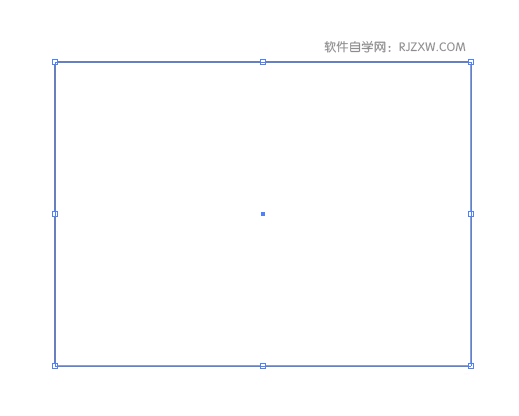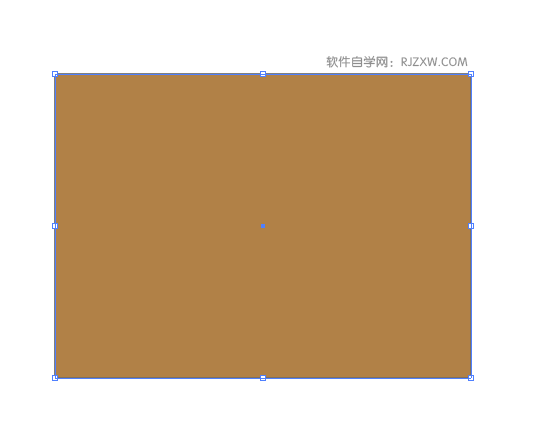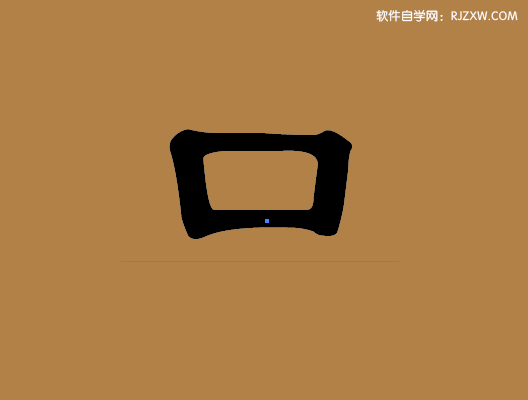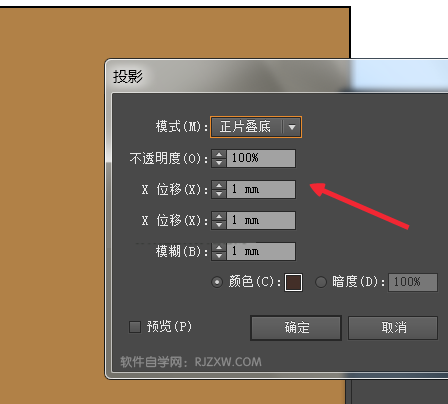|
|
|
|
| 下面给大家介绍的是ai怎么给文字设置投影效果的方法与步骤,喜欢的朋友可以一起来关注软件自学网学习更多的AI实例教程。希望能帮助到大家。 |
|
第1步、打开AI软件,点击新建文档,点击确定。效果如下:
第2步、然后使用矩形工具,绘制一个矩形出来。
第3步、然后给矩形填充金色效果出来,效果如下:
第4步、然后再使用文字工具,输入一个口字出来,效果如下:
第5步、然后再填充金色与深褐色的描边设置,效果如下:
第6步、选中口字,点击效果里面的投影设置,效果如下:
第7步、然后一个口字就设置好了投影出来,效果如下:
|